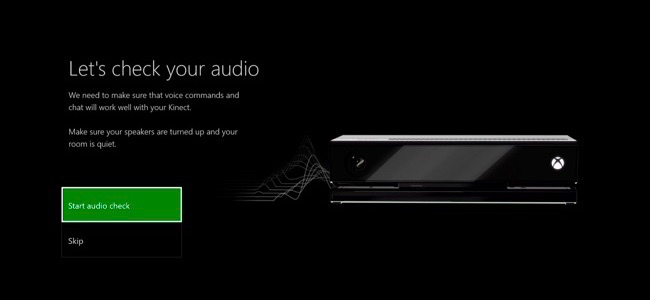إذا كنت قد قدمت دعمًا للكمبيوتر ، فأنت تعلم ذلكيمكن أن يكون تحديا لتشخيص المشكلة التي يواجهها المستخدم على أساس وصفهم. اعتمادًا على البيئة ، قد لا تكون الجلسة البعيدة أو الوقوف فوق كتفهم حلاً عمليًا. الجديد في Windows 7 هو أداة مساعدة تسمى "Problem Steps Recorder" الذي يسجل إجراءات المستخدم ويسمح لك باستكشاف المشكلة بشكل أسهل.
لبدء تشغيل نوع مسجل خطوات المشكلة في "psr.exe" (لا توجد علامات اقتباس) في مربع القائمة ابدأ البحث.

نصيحة مفيدة أخرى هي إنشاء اختصار له على سطح المكتب باستخدام المسار "C: WindowsSystem32psr.exe". الآن عندما يتصل المستخدم بالدعم ، يكون لديه رمز مفيد يمكنه استخدامه لإطلاقه.

لا يوجد شيء خيالي حول الواجهة التي لديها عناصر تحكم أساسية لسهولة الاستخدام. انقر فوق الزر "بدء التسجيل" وتصفح خطوات إعادة إنشاء المشكلة.

أثناء تسجيل العملية ستلاحظ أصورة نقطية حمراء صغيرة لفترة وجيزة بواسطة المؤشر عند التقاط صور جديدة. عند الانتهاء من التسجيل ، فقط اضغط على "إيقاف السجل" ثم اختر الموقع لحفظ ملف الإخراج.

يتم حفظ الإخراج كملف أرشيف ويب MHTML مضغوط يمكن عرضه في Internet Explorer. فقط اطلب من المستخدم إرساله إليك بالبريد الإلكتروني أو مشاركته على شبكة.

الآن يمكنك التنقل من خلال التسجيل ونرى ما كان المستخدم يفعل. يقوم بإنشاء ملف أنيق يتيح لك التمرير خلال كل لقطة شاشة ، أو عرض اللقطات كعرض شرائح ، أو مراجعة تفاصيل التقنية.
![sshot-2009-07-03- [20-21-39] sshot-2009-07-03- [20-21-39]](/images/files/use-problem-steps-recorder-to-help-troubleshoot-windows-7_6.png)
فيما يلي مثال لطريقة عرض الشرائح في Internet Explorer.
![sshot-2009-07-03- [20-25-34] sshot-2009-07-03- [20-25-34]](/images/files/use-problem-steps-recorder-to-help-troubleshoot-windows-7_7.png)
ثم في أسفل المستند ، يتم عرض المزيد من المعلومات التقنية الإضافية.
![sshot-2009-07-03- [20-28-19] sshot-2009-07-03- [20-28-19]](/images/files/use-problem-steps-recorder-to-help-troubleshoot-windows-7_8.png)
شيء آخر تجدر الإشارة إليه هو أنه أثناء جلسة التسجيل ، يمكنك الضغط على زر إضافة تعليق وتسليط الضوء على منطقة من الشاشة وترك تعليق أو سؤال.

من المفترض أن يساعدك ذلك في تشغيل ميزة تسجيل الشاشة الجديدة. على الرغم من أن هذه الأداة ليست ميزة غنية قدر الإمكان ، إلا أنها إضافة لطيفة للمساعدة في استكشاف مشكلات Windows 7 وإصلاحها.